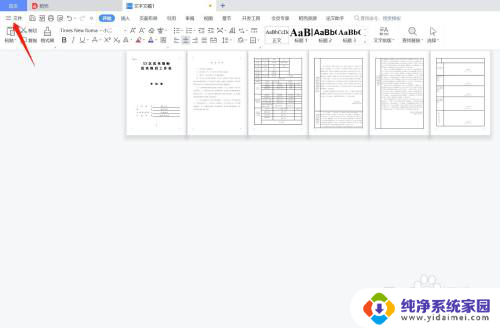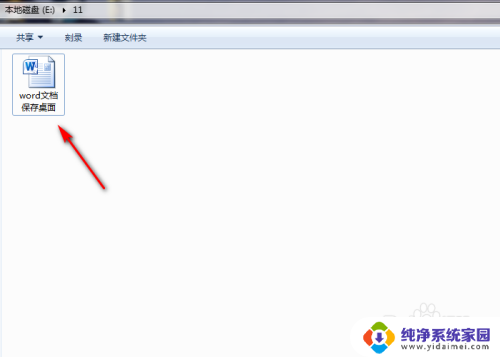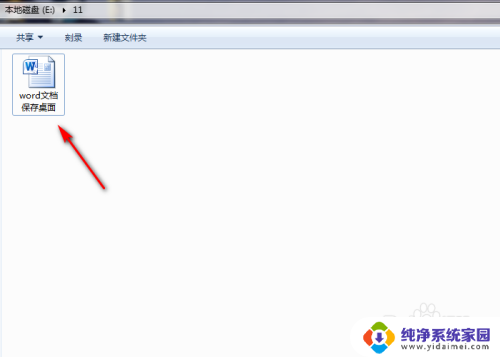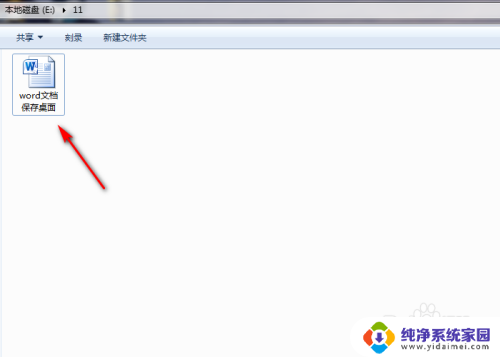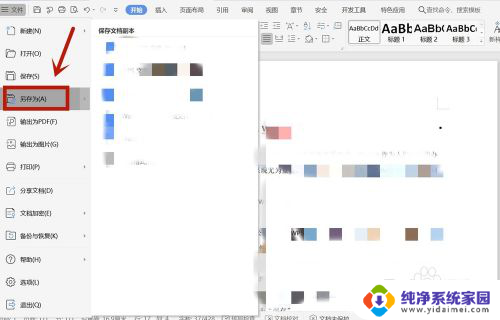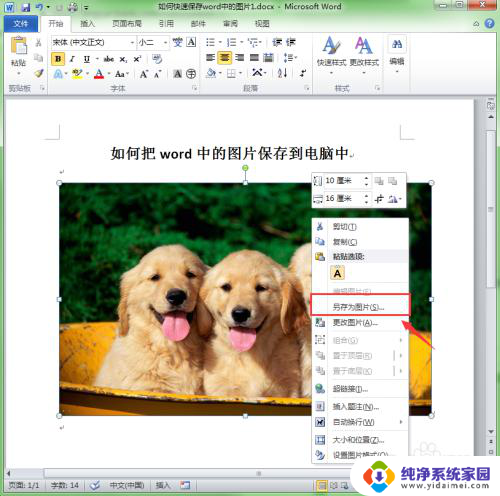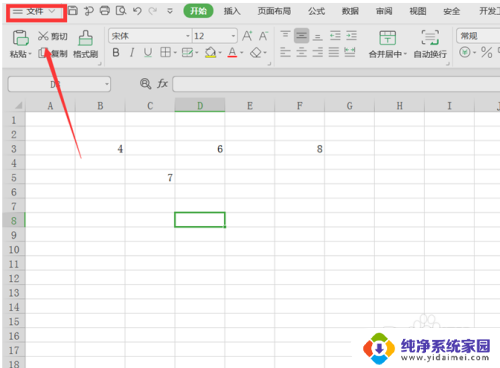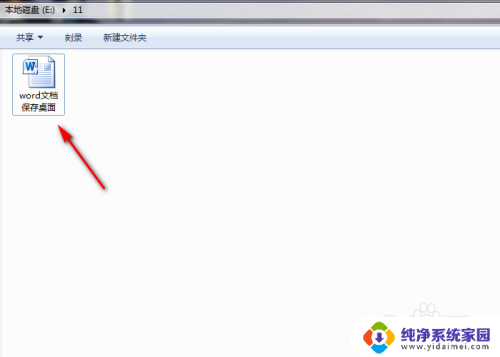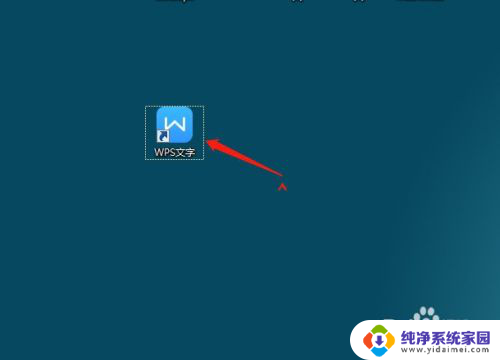怎么把word文档移到桌面 word文档保存到桌面的操作步骤
在日常工作中,我们经常需要将Word文档移到桌面上保存,以方便快速访问和查找,下面将介绍一下如何将Word文档保存到桌面的简便操作步骤。打开Word文档并编辑完成后,点击左上角的文件选项。接着在弹出的菜单中选择另存为选项。再在弹出的另存为窗口中,点击左侧导航栏的桌面选项,此时桌面上的文件夹列表将会显示出来。选择一个位置来保存文档,并点击保存按钮即可将Word文档移动到桌面上。通过以上简单操作,我们可以轻松地将Word文档保存在桌面上,方便我们随时查看和使用。
具体步骤:
1.首先在电脑中找到要保存到桌面的word文档,之后打开这个word文档。
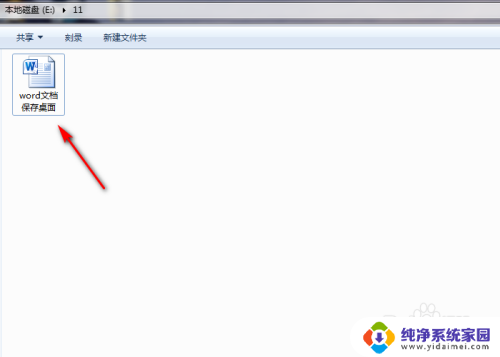
2.成功打开word文档后,接着点击word文档左上角的【文件】功能。
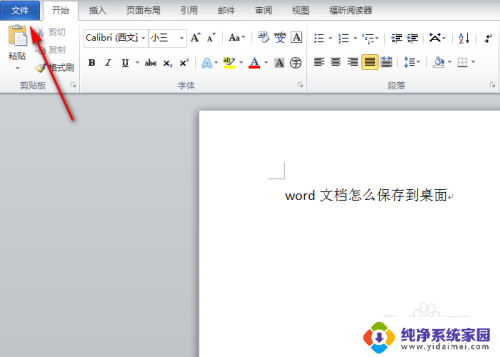
3.进入到【文件】页面后,接着再点击该页面左上角的【另存为】功能。

4.此时会弹出【另存为】对话框,接着在对话框左侧选中【桌面】。如图所示。
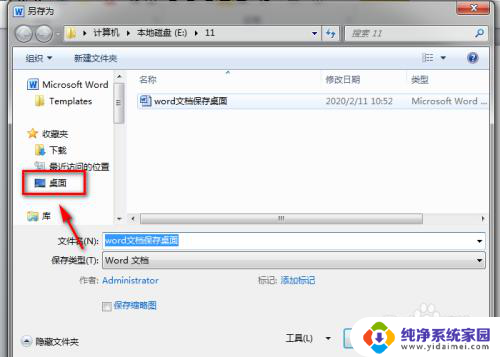
5.选中【桌面】后接着再点击【另存为】对话框中的【保存】功能。
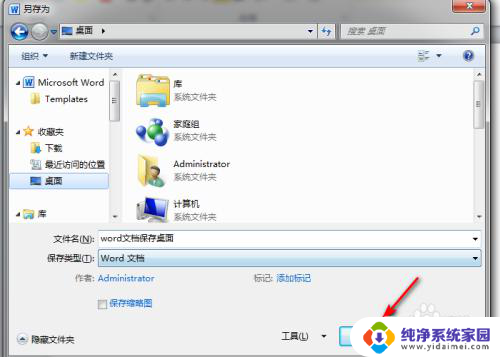
6.这样就成功把该word文档保存到电脑的桌面上了,之后在电脑桌面上就能找到该word文档了。

以上就是如何将Word文档移动到桌面的全部内容,如果有任何疑问,用户可以参考以上步骤进行操作,希望对大家有所帮助。